Soovitatavad tooted
-
-
-
-
Olulised Photoshopi toimingud
Vastsündinud vajadused ™ Vastsündinud beebi redigeerimine Photoshopi toimingute komplekt
$29.00 -
-
-
-
Töövoo kiirendamine - pakkide redigeerimine, eelseadistused ja suuruse muutmine / teritamine
Kas teadsite, et saate kiirendage oma töövoogu redigeerides pilte pakkidena? Kui kulutate 5 minutit ühe pildi kohta ja näitate galeriis 30 pilti, siis on redigeerimisaeg 2.5 tundi. Kui muudate korraga mitu pilti, saate selle aja lühendada umbes pooleks tunniks!
Mul on siiski väike lahtiütlus: teil peab olema hea rühm pilte, mis on võimalikult täpsed särituse ja selguse poolest. Kui teie redigeeritavad fotod vajavad erilist erilist hoolt - näiteks ulatuslikke pleki- / armipuudutusi jne, siis neid sellisel viisil ei töödelda.
Kõigepealt räägime partiide redigeerimisest aastal Adobe Camera Raw.
Oma töövoos kasutan Adobe Bridge määrata minu "hoidjad", andes neile 5 tärni. Seejärel sorteerin oma fotod nende tärnide järgi. Sillas valin failid, mis on sarnased, ja avan need seejärel rakenduses Adobe Camera Raw.

Kui olen ACR-is, siis muudan -
Seejärel rakendan need muudatused teistele ACR-is avatud piltidele.
Kui muudatused on rakendatud kõikidele valitud piltidele, saan vajadusel iga pildi muudatusi kiiresti kohandada.
Seejärel saan kõik failid korraga salvestada kõrglahutusega JPEG-failidena.
Eelistatavat nimetamiskorda saan täpsustada dialoogiboksis Suvandite salvestamine.
Nii et nüüd, kui olen neid faile vaid mõne minutiga redigeerinud, saan eelseadistuste või käsitsi redigeerimise abil luua failidest uue versiooni. Mulle meeldib lisada teatud portreede mustvalgeid koopiaid, sest usun, et see variant meeldib mu klientidele.
Kuna selles grupis olevad pildid on kõik sarnased, saan esimest kohandada „Vali kõik“ ja seejärel „Sünkroonida“ need kohandused rakendatava eelseadistusega.
Nii nagu algupäraste värviversioonide puhul, saan ka nüüd oma mustvalgete failide kõrge eraldusvõimega JPEG-sid jäädvustada „Piltide salvestamise” abil.
Viimane asi, mida ma teiega jagan, on see, mida ma teen oma failide ettevalmistamiseks oma kliendi galeriisse üleslaadimiseks ja / või nende slaidiseansi ettevalmistamiseks. Mulle meeldib, kui mõlemast failist on 2 versiooni - versioon „Veeb” ja „Prindi” (teise nimega madala ja kõrge eraldusvõimega versioonid).
Siin on kataloog, mis sisaldab kõiki kõrge eraldusvõimega faile, mille salvestasin ülalolevatesse protsessidesse -
Seejärel lähen Photoshopi (kasutan CS5) ja kasutan funktsiooni “Pildiprotsessor”. Selle leiate jaotisest Fail> Skriptid> Pildiprotsessor.
Dialoogiboksis Pildiprotsessor valin failid, mida tahan töödelda -
Seejärel valin kuhu tahan töödeldud failid salvestada-
See on 3. etapis, kus ma muudan oma piltide suurust pakis! Valin kõige pikemast servast 900px, kuna see on minu blogi ja veebisaidi jaoks optimaalne suurus. Samuti valin käivitada toimingu, mis teravdab iga pilti, lähtudes toimingu spetsifikatsioonidest, mis on toodud jaotises 4 „Eelistused” -
Ja Voila! Pärast seda, kui pildiprotsessor kiiresti töötab, lasen fotod veebis üles teritada ja nende suurust muuta, mis on üleslaadimiseks valmis.
Loodan, et see aitab mõnel teist asja kiirendada. Pidage meeles, et aeg on raha ja iga aeg, mida saate säästa, tähendab teie ettevõttele suuremat kasumit või kui olete minusugune, tähendab see rohkem aega oma perega!
Lori Gordon on Shooting Star Photography, LLC omanik Alabamas Birminghamis. Ta on ka ettevõtte kaasomanik Klõpsake nuppu Töötoad, kus ta õpetab oma kaaslase Jody Williamsiga inimestele oma DSLR-kaamera käsitsi režiimis kasutamist Jody Lynn Fotograafia Gruusias Atlanta osariigis.
Kommentaarid puuduvad
Jäta kommentaar
Sa pead olema sisse logitud kommentaari postitama.














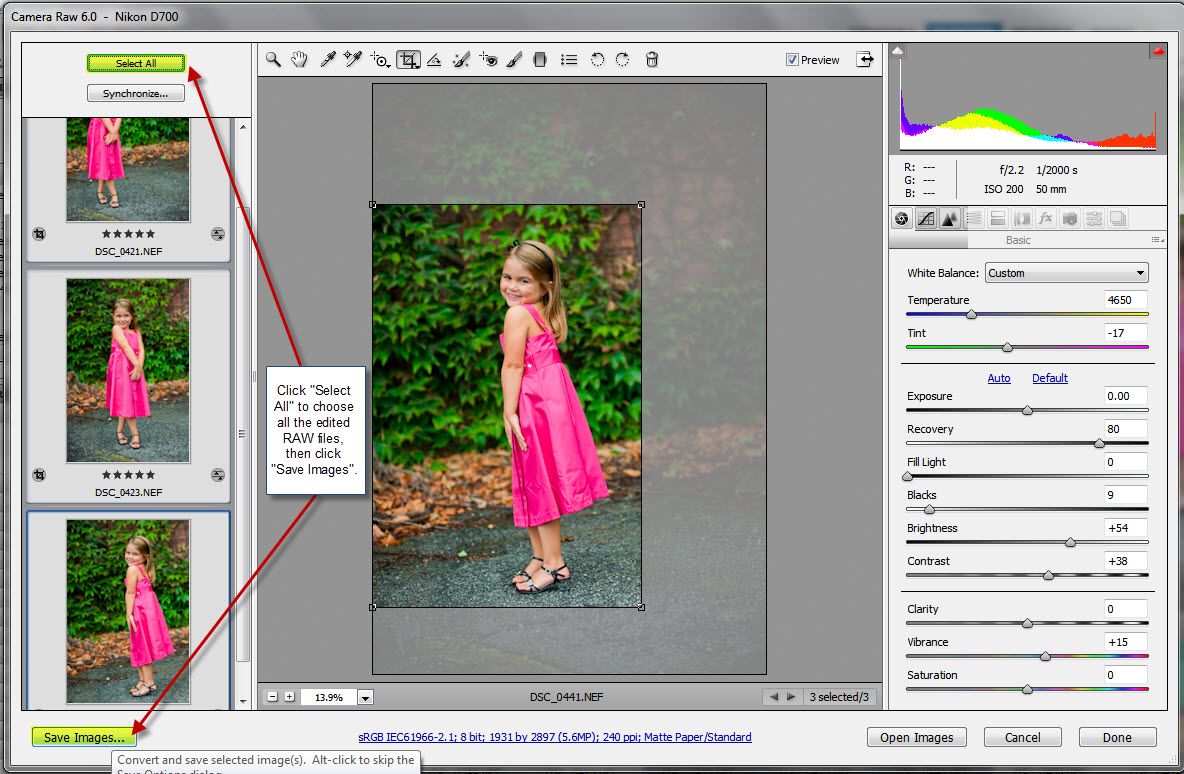

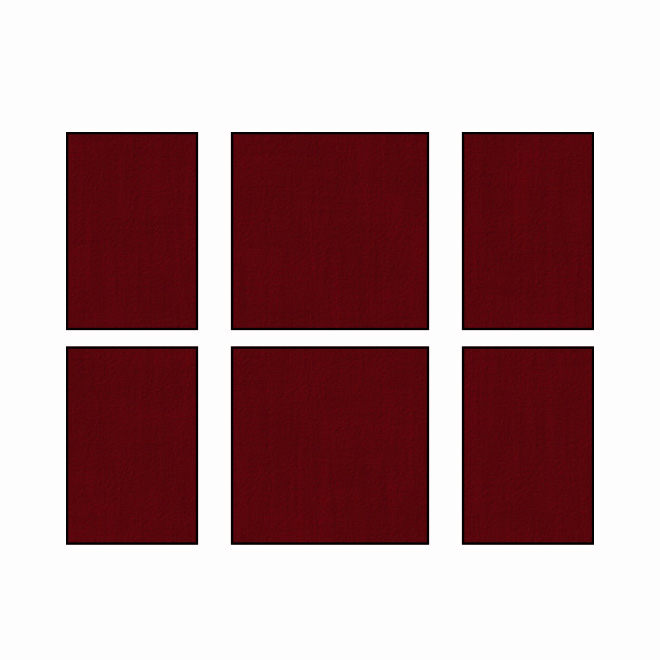
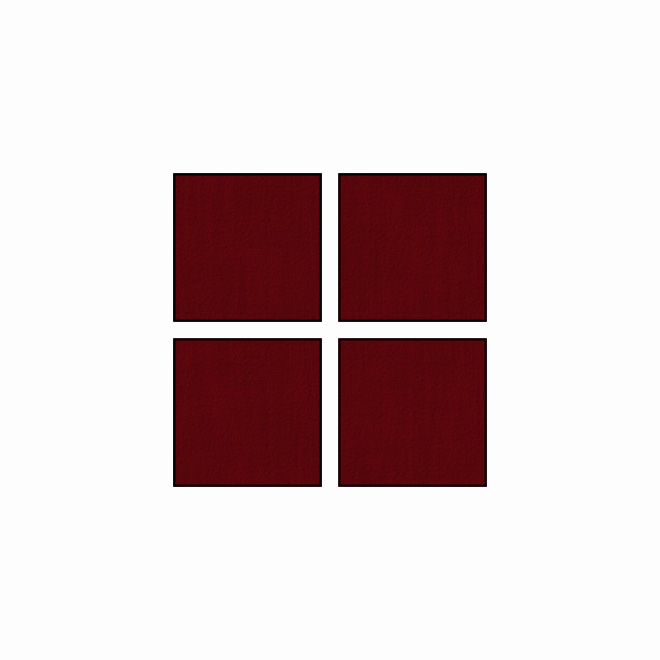
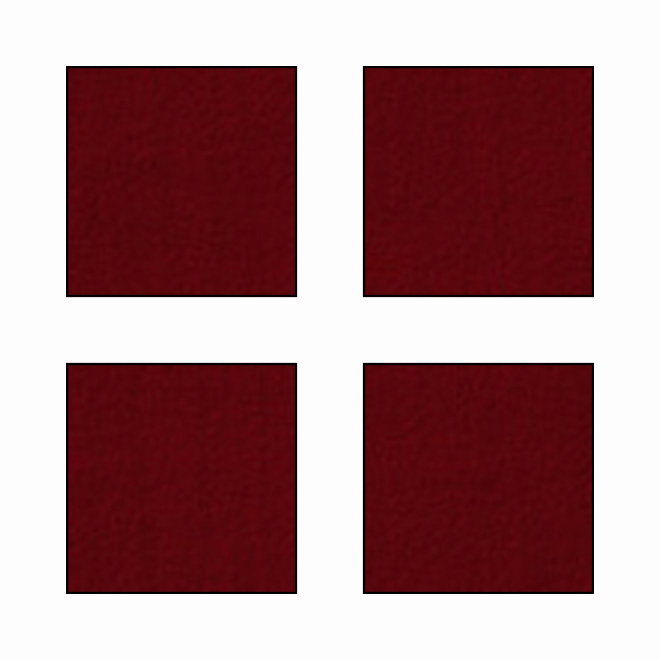

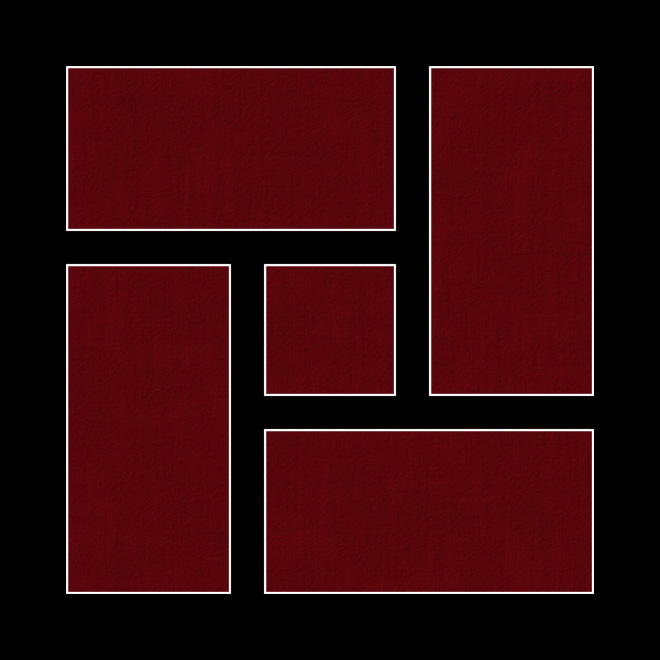


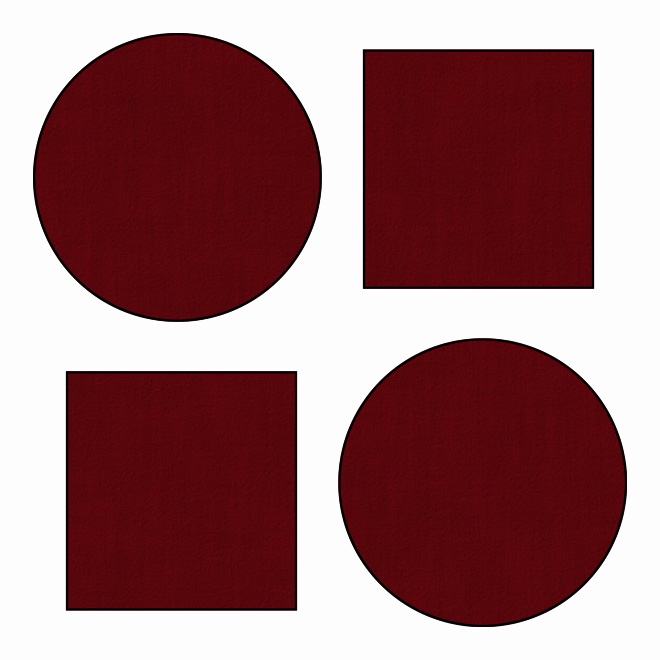
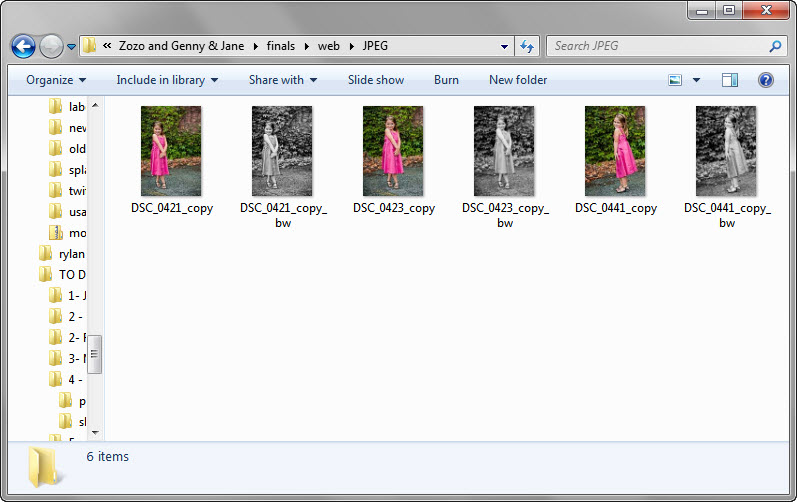





























Mõned asjad pakun regulaarselt. Kasutan enda loodud kohandatud toimingut fotode suuruse muutmiseks ja veebi üleslaadimiseks (facebooki, e-kirjade saatmiseks, ajaveebi pidamiseks). Pärast redigeerimist käivitan viimased fotod läbi paketi. Kasutan ka partiid toiminguga, mida mulle meeldib regulaarselt kasutada, mis värve hüppab. Isegi parimatel tingimustel on see pop nii õrn, et täiustab seda, ilma et oleks ilmne, et seda redigeeriti. Batching on suurepärane vahend! Täname selle artikli eest!
Ma teadsin, et joone voogesitamiseks peab olema viis ... kuigi ma ei usu endiselt, et ma protsessi veel päris kätte saan, kasutan seda kindlasti juhendina.
Ma lasin oma esimesed seansid toorelt ja mul on redigeerimiseks üle 100 pildi. See postitus on mulle nii õnnistus. Teadsin, et peab olema võimalus teha mitu pilti korraga. Nüüd ma tean. Suur aitäh teile selle artikli eest. Olen teabe eest väga tänulik.
Tere, see oli väga kasulik postitus. Mõtlesin, kas on olemas kindel suurus, mille järgi oma pilte kärpida, enne kui klient soovitud suuruse valib? Võiksin kindlasti abi kasutada!
Suured tänud teile niiiii !!! ma olen just täiendanud PSE 6-lt PS 5-le ja ma olen relvastatud Scott Kelby, Lesa Snideri ja MCP-ga ... mida veel mul vaja, et seda koletist, mis on helistada photoshopile, meisterdada 😉
Armastan seda juhendit, kasutan seda kindlasti, kui pildistan regulaarselt hulgaliselt fotosid! Lihtsalt kiire küsimus, kas mul on palju faile, mida ma JPG-s pildistasin, kas see töötaks nendega?